나는 인터넷으로 뉴스를 보고 싶을 때 다음이나 네이버 같은 포털보다는 구글 뉴스를 주로 이용한다. 구글 뉴스는 알고리즘이 기존에 내가 읽었던 기사들을 참고해서 관심을 가질만한 내용을 선별해 준다. 구글의 알고리즘에 뉴스 선택의 도움을 받는 게 다소 위험하게 느껴질 수도 있다. 하지만 누군지도 모를 소수의 인간 편집자들이 의뭉스러운 기준으로 선별한 포털 뉴스보다는 훨씬 낫다고 본다. 그리고 구글 뉴스를 통해서 뉴스를 읽으려면 개별 언론의 사이트를 방문해야 하는데, 포털 뉴스를 읽다 보면 어쩔 수 없이 눈길이 가게 되는 경도된 군중(어쩌면 프로그램)의 댓글을 보지 않을 수 있어 좋다.
구글 뉴스와 RSS 피드 등에 익숙한 이라면 알겠지만, 예전에는 구글 뉴스 하단에는 RSS 피드 주소를 추출하는 기능이 있었다. 이렇게 얻은 구글 뉴스의 RSS 피드 주소는 Feedly 등의 RSS 구독기에서 활용할 수 있었다. 내가 이 부분을 과거형으로 말하는 이유는, 정확히 언제부터인지 명확하지 않지만 구글 뉴스에서 RSS 피드 주소를 추출하는 기능이 사라졌기 때문이다.
하지만 지금도 구글 뉴스에서 RSS 피드 주소를 얻는 방법이 완전히 사라진 것은 아니다. 비록 이전처럼 구글 뉴스에 친절하게 안내되어 있지는 않지만 약간의 요령만 터득하면 이전처럼 구글 뉴스의 RSS 피드를 사용할 수 있다. 아래 내용을 참고하면 그 방법을 어렵지 않게 숙지할 수 있을 것이다.
크게 세 가지 방법으로 나누어 설명하고자 한다. 구글 뉴스를 활용하는 방법, 구글 검색을 활용하는 방법1 그리고 구글 알리미를 활용하는 방법이다. 참고로, 구글 검색을 활용하는 방법은 구글 알리미를 활용하는 방법의 중간으로 이어진다.
무엇보다 먼저, 구글 계정에 로그인한 후에 다음 단계를 따를 것을 권장한다. 로그인하지 않으면 ‘구글 뉴스를 활용하는 방법’으로 RSS 주소를 얻는 것은 가능하지만, ‘구글 검색을 활용하는 방법’과 ‘구글 알리미를 활용하는 방법’에서는 RSS 주소를 얻을 수 없다. 단, 로그인하지 않더라도 이 두 가지 방법을 통해 이메일로 결과물을 받아보는 것은 가능하다.
구글 뉴스를 활용하는 방법
- 구글 뉴스를 방문한다. 한국어 뉴스나 주제 검색에 따른 URL 주소는 아래와 같은 형식 가운데 하나가 된다.
- 기본 주소: https://news.google.com/
- 한국어 뉴스 주소: https://news.google.com/?hl=ko&gl=KR&ceid=KR%3Ako/
- 주제 검색: https://news.google.com/search?q=신간&hl=ko&gl=KR&ceid=KR%3Ako/
- 위 주소는 ‘신간’이라는 검색어에 대한 뉴스를 예시로 든 것으로, ‘신간’이라는 단어를 원하는 검색어로 바꾸면 해당하는 뉴스가 표시된다.
- 위의 URL에서 공통으로 news.google.com/의 바로 뒤에 rss/를 추가하면 해당 뉴스 목록의 RSS 주소가 된다. 위의 URL에 해당하는 각각의 예를 들면 다음과 같다.
- 기본 주소: https://news.google.com/rss/
- 한국어 뉴스 주소: https://news.google.com/rss/?hl=ko&gl=KR&ceid=KR%3Ako/
- 주제 검색: https://news.google.com/rss/search?q=신간&hl=ko&gl=KR&ceid=KR%3Ako/
- 위 주소는 ‘신간’이라는 검색어에 대한 뉴스를 예시로 든 것으로, ‘신간’이라는 단어를 원하는 검색어로 바꾸면 해당하는 뉴스가 표시된다.
- 아래는 구글 뉴스 RSS를 활용하여 ‘신간’이라는 검색어로 수집한 최근 10건의 구글 뉴스 결과이다.
- [신간]모든 삶은 충분해야 한다 - 뉴시스
- [신간] 호찌민 이후 최고 권력자…'베트남 총비서 응우옌푸쫑' - 연합뉴스
- [신간] 노벨물리학상을 받은 사람들은 어떻게 살고 있을까? - 이투데이
- [신간도서 출간] 아무리 잘해줘도 당신 곁에 남지 않는다 - 에너지경제
- [신간도서 출간] 1천만 원으로 시작하는 수도권 아파트 투자의 기적 - 에너지경제
- [신간도서 출간] 예측투자 - 에너지경제
- [신간도서 출간] 네 잘못이 아니야 - 에너지경제
- [신간도서 출간] 리더의 본질 - 에너지경제
- 행복을 위한 메르헨 - 한국경제
- '월드클래스 아빠' 손웅정 신간 서점가 돌풍 - ZUM 뉴스
구글 검색을 활용하는 방법
구글 검색을 이용해서 관심 있는 뉴스 주제를 검색한다.검색 결과 상단에 있는 ‘전체, 이미지, 동영상, 뉴스, 지도’ 등의 탭에서 ‘뉴스’를 선택한다.뉴스 검색 결과가 나오면 화면 하단으로 이동해서 ‘알림 만들기’라는 버튼을 누른다.이후 과정은 아래의 ‘구글 알리미를 활용하는 방법’을 따른다.
구글 알리미를 활용하는 방법
- 구글 알리미를 방문한다. 관심 있는 주제에 대한 검색어를 입력하여 결과를 얻는다.
위의 ‘구글 검색을 활용하는 방법’을 통해서 온 경우에는 이다음 단계부터 시작한다.
- 검색창 바로 아래의 ‘옵션 표시’를 눌러 옵션 설정창을 연다.
- 언어, 지역, 개수는 본인이 원하는 조건으로 설정한다.
- 일반적으로 언어는 ‘한국어’, 지역은 ‘모든 지역’, 개수는 ‘가장 우수한 검색 결과만’으로 할 것을 권장한다.
- 출처는 ‘뉴스’로 변경한다.
- 수신 위치를 ‘RSS 피드’로 변경한다.
- 구글 계정에 로그인한 상태가 아니면 ‘RSS 피드’로 변경할 수 없다.
- 수신 위치를 ‘RSS 피드’로 변경하면 수신 빈도는 ‘수시로’로 자동 변경된다.
- 언어, 지역, 개수는 본인이 원하는 조건으로 설정한다.
- ‘알림 만들기’라고 쓰인 파란색 버튼을 누른다.
- 관심 주제로 만들어진 알리미가 목록에 생성된다. 해당 목록의 우측의 로고의 연결 주소가 해당 관심 주제 뉴스의 RSS 주소이다.
- PC에서는 위에 마우스 커서를 올려놓고 우측 버튼을 눌러 링크 주소를 복사할 수 있다.
- 모바일 기기에서는 위를 길게 눌러 링크 주소를 복사할 수 있다.
Next다음 글도 이메일로 받아보세요.
이 글은 2022년 3월 8일에 마지막으로 검토되었습니다. 만약 현재 시점을 기준으로 수정이 필요한 내용이 있다면 댓글로 알려주시기 바랍니다.
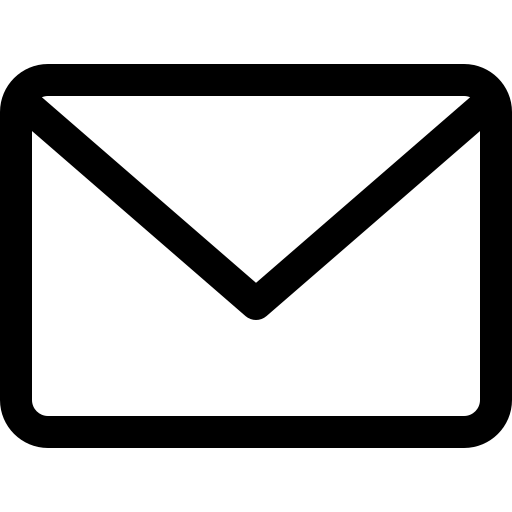 이메일로 보내기
이메일로 보내기